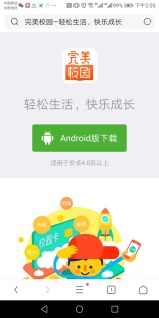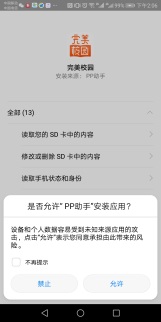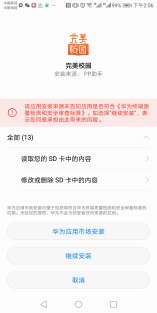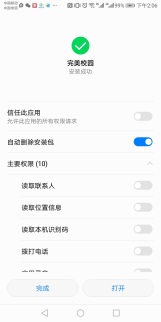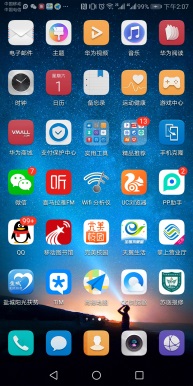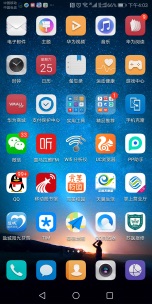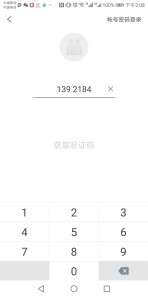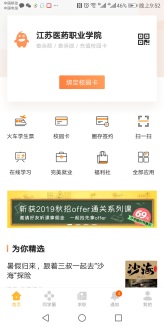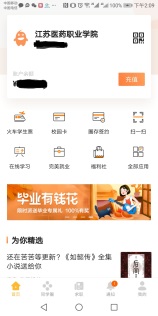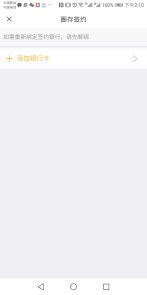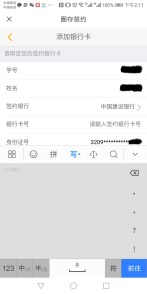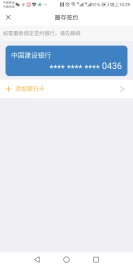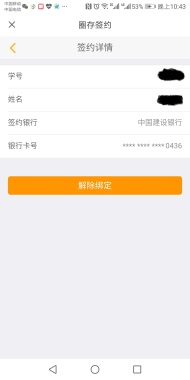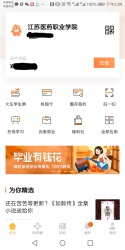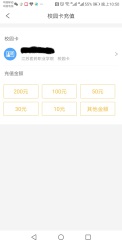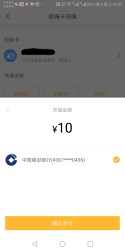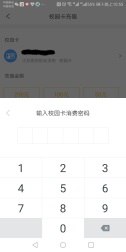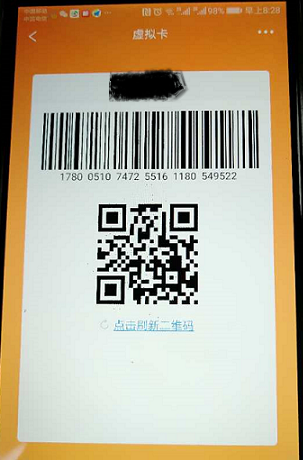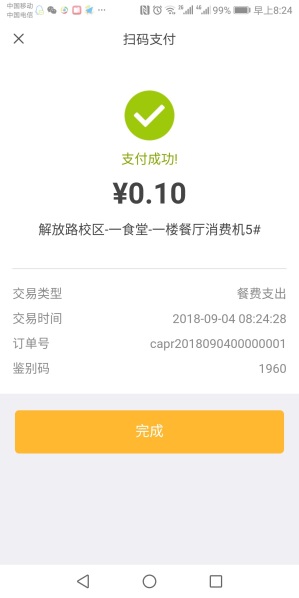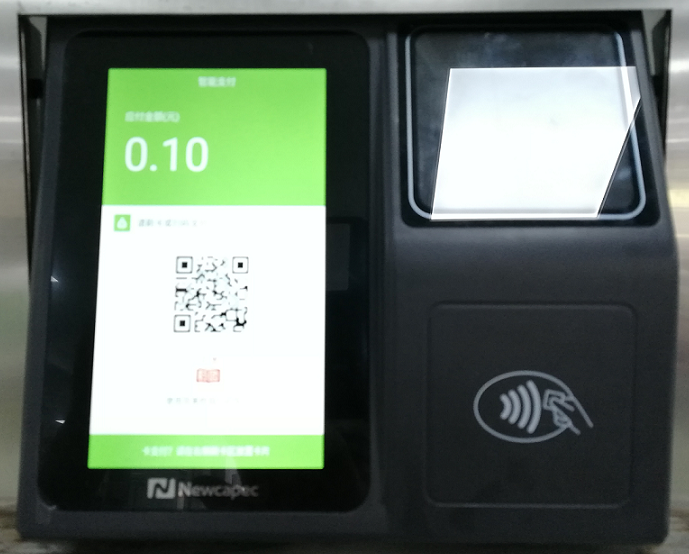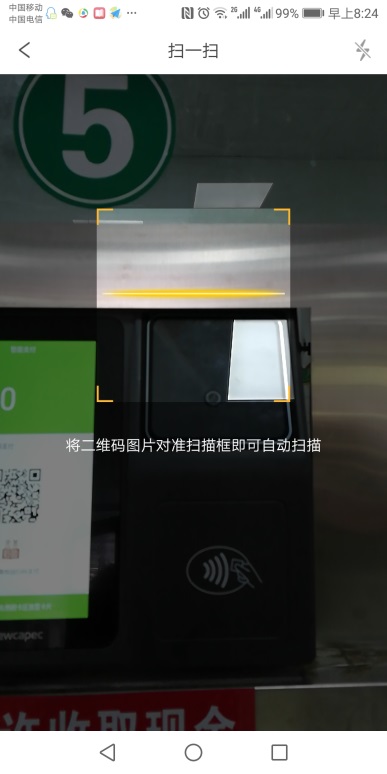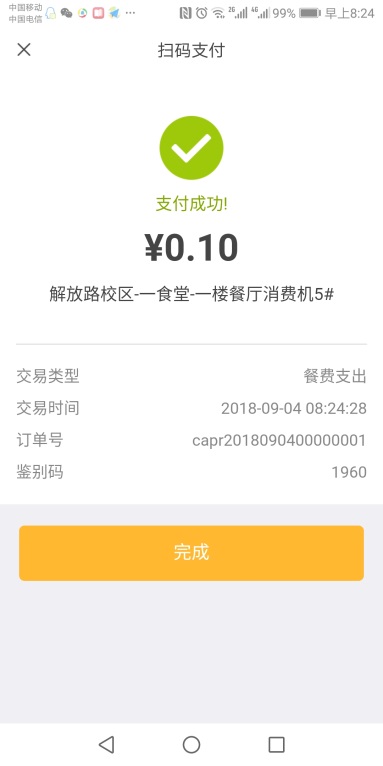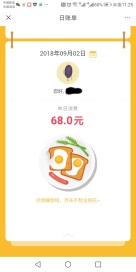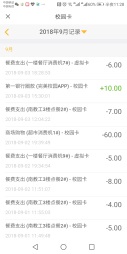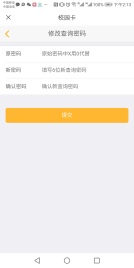江苏医药职业学院一卡通APP使用说明
1 一卡通完美校园安装
|
|
|
|
|
|
使用手机浏览器扫描完美校园二维码(或应用商店完美校园) | 点击下载 | 点击允许 | 点击继续安装 | 点击完成 |
2 在完美校园里绑定手机和校园卡
|
|
|
|
|
点击完美校园 | 输入手机号码和验证码 | 点击绑定校园卡 | 输入真实姓名、学号(工号)、密码,点击提交 | 绑定成功 |
3 圈存签约(9.16日银行已经统一后台签约好,不需要学生自己签约)
|
|
|
|
点击圈存签约 | 点击添加银行卡 | 选择银行(建行),输入卡号,点击绑定 | 签约成功 |
4解除签约(换银行卡或离校时使用)
|
|
|
点击圈存签约卡项 | 单击解除绑定 | 回到签约前状态 |
5充值
|
|
|
|
点击充值按钮 | 点击确认支付 | 输入消费密码 |
6虚拟卡消费(被扫-速度快)
|
|
|
|
|
输入消费金额,点击确定 方框为扫码区 | 点击二维码按钮 | 虚拟卡二维码 | 扫码支付 | 支付成功 |
7虚拟卡消费(主扫-速度稍慢)
|
|
|
|
输入消费金额,点击确定 | 点击扫一扫按钮 | 将认别区域对准显示屏二维码 | 支付成功 |
8消费明细
|
|
|
|
|
|
点击消费金额 | 点击选项按钮 | 选择日帐单 | 选择交易明细 | 选择卡挂失,输入查询密码,点击提交 | 选择修改密码,输入新旧密码,点击提交 |
江苏医药职业学院信息中心